MacBook Pro:メモリの取り外し方法と取り付け方法
MacBook Pro ノートブックコンピュータのメモリの取り外し方法と取り付け方法を説明します。
MacBook Pro のモデルを調べるには、こちらの記事を参照してください。
お使いのモデルがわかったら、以下のリストでそのモデルを探し、該当する手順に進んでください。注:下のリストにない Apple 製ノートブックのメモリは、取り外しできません。
対象モデル
下記の手順は、以下の MacBook Pro (13-inch) モデルを対象としています。
MacBook Pro (13-inch, Mid 2012)
MacBook Pro (13-inch, Late 2011)
MacBook Pro (13-inch, Early 2011)
MacBook Pro (13-inch, Mid 2010)
MacBook Pro (13-inch, Mid 2009)
メモリの仕様
下表を参照して、取り付けるメモリにお使いの MacBook Pro との互換性があるか確認してください。
MacBook Pro (13-inch, mid 2012) | |
|---|---|
メモリスロットの個数 | 2 |
ベースメモリ | 4 GB |
最大メモリ | 8 GB |
メモリカードの仕様 | - DDR3 (Double Data Rate Small Outline Dual Inline Memory Module) 方式 - 67.6 mm x 30 mm (1.18 インチ) - 2 GB または 4 GB - 204 ピン - PC3-12800 DDR3 1600 MHz タイプの RAM |
その他の注意事項 | 性能を最大限に引き出すには、2 基のメモリスロットに同容量のメモリモジュールを取り付けてください。 |
MacBook Pro (13-inch, Late 2011) および MacBook Pro (13-inch, Early 2011) | |
メモリスロットの個数 | 2 |
ベースメモリ | 4 GB |
最大メモリ | 8 GB |
メモリカードの仕様 | - DDR3 (Double Data Rate Small Outline Dual Inline Memory Module) 方式 - 67.6 mm x 30 mm (1.18 インチ) - 2 GB または 4 GB - 204 ピン - PC3-10600 DDR3 1333 MHz タイプの RAM |
その他の注意事項 | 性能を最大限に引き出すには、2 基のメモリスロットに同容量のメモリモジュールを取り付けてください。 |
MacBook Pro (13-inch, Mid 2010) および MacBook Pro (13-inch, Mid 2009) | |
メモリスロットの個数 | 2 |
ベースメモリ | 4 GB |
最大メモリ | 8 GB |
メモリカードの仕様 | - DDR3 (Double Data Rate Small Outline Dual Inline Memory Module) 方式 - 30 mm (1.18 インチ) - 2 GB または 4 GB - 204 ピン - PC3-8500 DDR3 1066 MHz タイプの RAM |
その他の注意事項 | 性能を最大限に引き出すには、2 基のメモリスロットに同容量のメモリモジュールを取り付けてください。 |
メモリの取り外しと取り付け
警告:MacBook Pro の内部コンポーネントが熱を帯びていることがあります。この作業の前に MacBook Pro を使用していた場合は、システム終了してから 10 分ほど待ち、内部コンポーネントの温度が下がってから作業を続行してください。
手順 1:下部ケースを取り外す
MacBook Pro をシステム終了します。コンピュータの損傷を防ぐため、電源アダプタ、Ethernet ケーブル、USB ケーブル、セキュリティロック、MacBook Pro に接続されているその他すべてのケーブル類の接続を外します。
MacBook Pro を裏返し、下部ケースを留めている 10 個のネジを外します。ネジは長さが違うので、後で正しく戻すことができるように、長さと位置を書き留めておきましょう。ネジは安全な場所にまとめておいてください。下部ケースを外して脇に置きます。
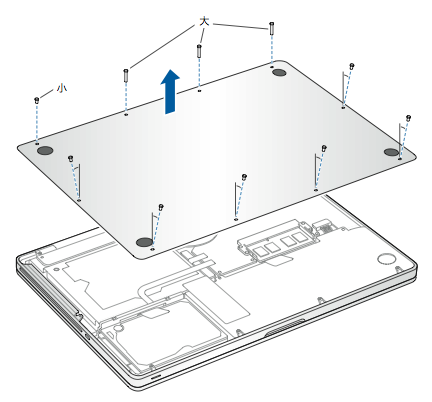
体から静電気を除去するため、コンピュータ内部の金属部分に触れます。

手順 2:既存のメモリを取り外す (取り付けられている場合)
メモリモジュールの両側にあるレバーを外側に押し出すようにして、メモリカードスロットからメモリを外します。メモリが斜め上に飛び出します。取り外す前に、半円型の切り込みが見える状態であることを確認します。見えない場合は、レバーをもう一度外側に押してみてください。
メモリモジュールの切り欠きを持ち、スロットから取り外します。
もう一方のメモリモジュールも取り外します。
重要:メモリモジュールは、金色のコネクタ部分に触れないように注意し、必ず端の部分を持つようにしてください。
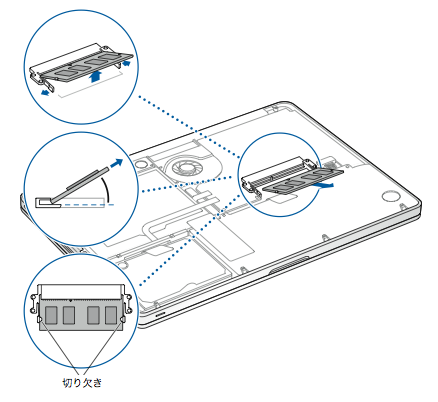
手順 3:メモリを取り付ける
モジュールの金色の端の切り欠きを、下部メモリスロットの切り欠きに揃えます。
カードを傾けて、メモリをスロットに押し込みます。
2 本の指に均等に力をかけてメモリモジュールを押し込みます。メモリを正しく押し込むと、カチッという小さな音がします。
もう一方のメモリモジュールも、同じ手順で上部スロットに取り付けます。モジュールを押し込み、水平になっていることを確認します。
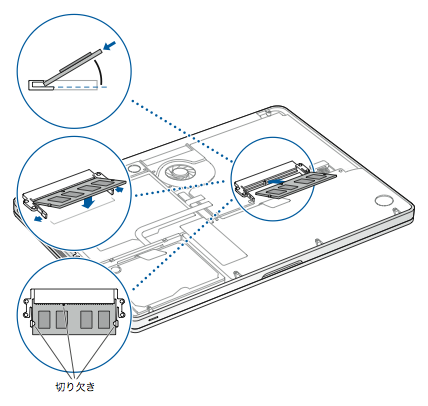
注:メモリが上図のように正しく取り付けられていることを確認してください。金色の接触部は、コネクタ内部にほぼ完全に挿入された状態になります。
手順 4:下部ケースを取り付ける
下部ケースを取り付けます。長さが異なるネジの位置が正しいことを確認しながら、上記手順で外した 10 本のネジを取り付けて締めます。
対象モデル
下記の手順は、以下の 15 インチの MacBook Pro モデルに対応しています。
MacBook Pro (15-inch, Mid 2012)
MacBook Pro (15-inch, Late 2011)
MacBook Pro (15-inch, Early 2011)
MacBook Pro (15-inch, Mid 2010)
MacBook Pro (15-inch, 2.53GHz Mid 2009)
MacBook Pro (15-inch, Mid 2009)
メモリの仕様
下表を参照して、取り付けるメモリにお使いの MacBook Pro との互換性があるか確認してください。
MacBook Pro (15-inch, Mid 2012) | |
メモリスロットの個数 | 2 |
ベースメモリ | 4 GB |
最大メモリ | 8 GB |
メモリカードの仕様 | - DDR3 (Double Data Rate Small Outline Dual Inline Memory Module) 方式 - 30 mm (1.18 インチ) - 2 GB または 4 GB - 204 ピン - PC3-12800 DDR3 1600 MHz タイプの RAM |
その他の注意事項 | 性能を最大限に引き出すには、2 基のメモリスロットに同容量のメモリモジュールを取り付けてください。 |
MacBook Pro (15-inch, Late 2011) および MacBook Pro (15-inch, Early 2011) | |
メモリスロットの個数 | 2 |
ベースメモリ | 4 GB |
最大メモリ | 8 GB |
メモリカードの仕様 | - DDR3 (Double Data Rate Small Outline Dual Inline Memory Module) 方式 - 30 mm (1.18 インチ) - 2 GB または 4 GB - 204 ピン - PC3-10600 DDR3 1333 MHz タイプの RAM |
その他の注意事項 | 性能を最大限に引き出すには、2 基のメモリスロットに同容量のメモリモジュールを取り付けてください。 |
MacBook Pro (15-inch, Mid 2010)、MacBook Pro (15-inch, 2.53 GHz, Mid 2009)、MacBook Pro (15-inch, Mid 2009) | |
メモリスロットの個数 | 2 |
ベースメモリ | 4 GB |
最大メモリ | 8 GB |
メモリカードの仕様 | - DDR3 (Double Data Rate Small Outline Dual Inline Memory Module) 方式 - 30 mm (1.18 インチ) - 2 GB または 4 GB - 204 ピン - PC3-8500 DDR3 1066 MHz タイプの RAM |
その他の注意事項 | 性能を最大限に引き出すには、2 基のメモリスロットに同容量のメモリモジュールを取り付けてください。 |
メモリの取り外しと取り付け
警告:MacBook Pro の内部コンポーネントが熱を帯びていることがあります。この作業の前に MacBook Pro を使用していた場合は、システム終了してから 10 分ほど待ち、内部コンポーネントの温度が下がってから作業を続行してください。
手順 1:下部ケースを取り外す
MacBook Pro をシステム終了します。コンピュータの損傷を防ぐため、電源アダプタ、Ethernet ケーブル、USB ケーブル、セキュリティロック、MacBook Pro に接続されているその他すべてのケーブル類の接続を外します。
MacBook Pro を裏返し、下部ケースを留めている 10 個のネジを外します。ネジは長さが違うので、後で正しく戻すことができるように、長さと位置を書き留めておきましょう。ネジは安全な場所にまとめておいてください。下部ケースを外して脇に置きます。
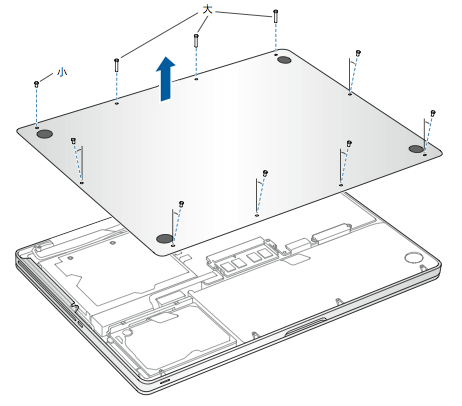
体から静電気を除去するため、コンピュータ内部の金属部分に触れます。

手順 2:既存のメモリを取り外す (取り付けられている場合)
メモリモジュールの両側にあるレバーを外側に押し出すようにして、メモリカードスロットからメモリを外します。メモリが斜め上に飛び出します。取り外す前に、半円型の切り込みが見える状態であることを確認します。見えない場合は、レバーをもう一度外側に押してみてください。
メモリモジュールの切り欠きを持ち、スロットから取り外します。
もう一方のメモリモジュールも取り外します。
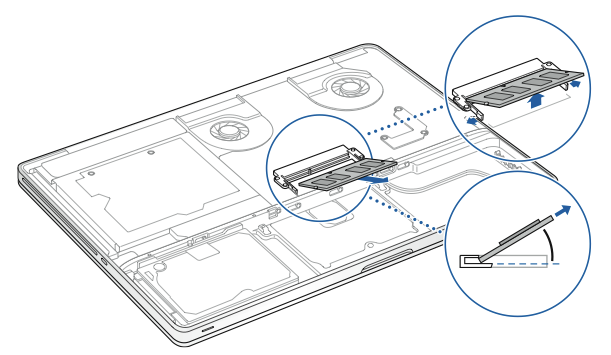
重要:メモリモジュールは、金色のコネクタ部分に触れないように注意し、必ず端の部分を持つようにしてください。
手順 3:メモリを取り付ける
モジュールの金色の端の切り欠きを、下部メモリスロットの切り欠きに揃えます。
カードを傾けて、メモリをスロットに押し込みます。
2 本の指に均等に力をかけてメモリモジュールを押し込みます。メモリを正しく押し込むと、カチッという小さな音がします。
もう一方のメモリモジュールも、同じ手順で上部スロットに取り付けます。モジュールを押し込み、水平になっていることを確認します。
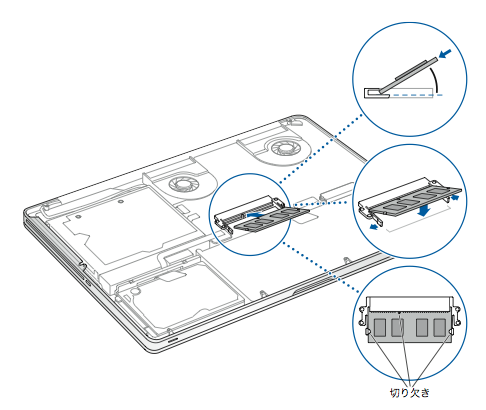
注:メモリが上図のように正しく取り付けられていることを確認してください。金色の接触部は、コネクタ内部にほぼ完全に挿入された状態になります。
手順 4:下部ケースを取り付ける
長さが異なるネジの位置が正しいことを確認しながら、上記手順で外した 10 本のネジを取り付けて締めます。
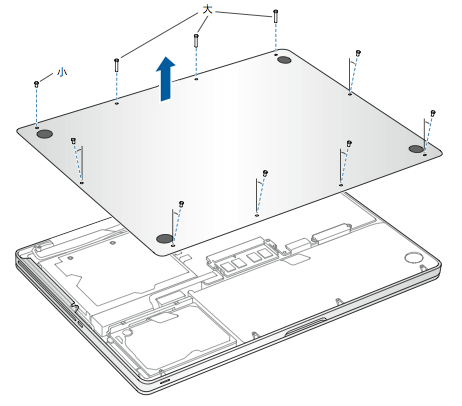
対象モデル
下記の手順は、以下の 15 インチの MacBook Pro モデルに対応しています。
MacBook Pro (15-inch, Late 2008)
メモリの仕様
下表を参照して、取り付けるメモリにお使いの MacBook Pro との互換性があるか確認してください。
MacBook Pro (15-inch, late 2008) | |
メモリスロットの個数 | 2 |
ベースメモリ | 2 GB |
最大メモリ | 4 GB |
メモリカードの仕様 | - DDR3 (Double Data Rate Small Outline Dual Inline Memory Module) 方式 - 30 mm (1.18 インチ) - 1 GB または 2 GB - 204 ピン - PC3-8500 DDR3 1066 MHz タイプの RAM |
その他の注意事項 | 性能を最大限に引き出すには、2 基のメモリスロットに同容量のメモリモジュールを取り付けてください。 |
メモリの取り外しと取り付け
警告:MacBook Pro の内部コンポーネントが熱を帯びていることがあります。この作業の前に MacBook Pro を使用していた場合は、システム終了してから 10 分ほど待ち、内部コンポーネントの温度が下がってから作業を続行してください。
手順 1:アクセスドアを取り外す
MacBook Pro をシステム終了します。コンピュータの損傷を防ぐため、電源アダプタ、Ethernet ケーブル、セキュリティロック、MacBook Pro に接続されているその他すべてのコード類の接続を外します。
MacBook Pro を裏返してラッチの場所を確認します。ラッチを押し下げてリリースし、バッテリーとハードドライブを覆っているアクセスドアを外します。
アクセスドアを外すには、ラッチがリリースされて開位置になっている必要があります。
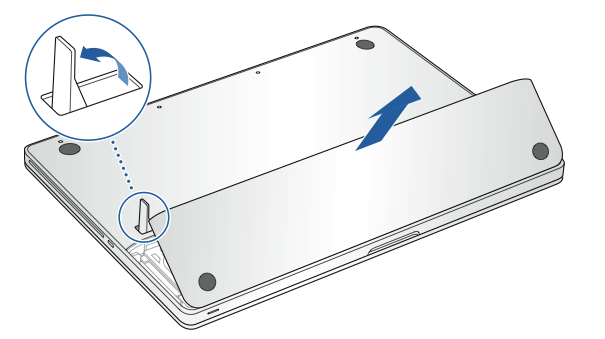
手順 2:バッテリーを取り外す
ラッチが開位置になっている状態で、タブをそっと上に引き上げてバッテリーを取り外します。

手順 3:下部ケースを取り外す
MacBook Pro の下部ケースを固定している 8 本のネジを取り外し、下部ケースを取り外します。
重要:ネジは長さが違うので、後で正しく戻すことができるように、長さと位置を書き留めておきましょう。ネジは安全な場所にまとめておいてください。
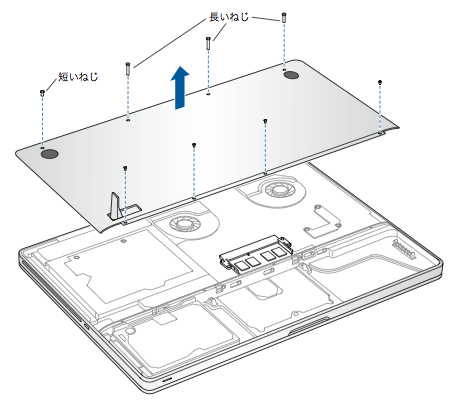
体から静電気を除去するため、コンピュータ内部の金属部分に触れます。

手順 4:既存のメモリを取り外す (取り付けられている場合)
メモリモジュールの両側にあるレバーを外側に押し出すようにして、メモリカードスロットからメモリを外します。メモリが斜め上に飛び出します。取り外す前に、半円型の切り込みが見える状態であることを確認します。見えない場合は、取り出しレバーをもう一度押してみてください。
メモリモジュールの切り欠きを持ち、スロットから取り外します。
もう一方のメモリモジュールも取り外します。
重要:メモリモジュールは、金色のコネクタ部分に触れないように注意し、必ず端の部分を持つようにしてください。
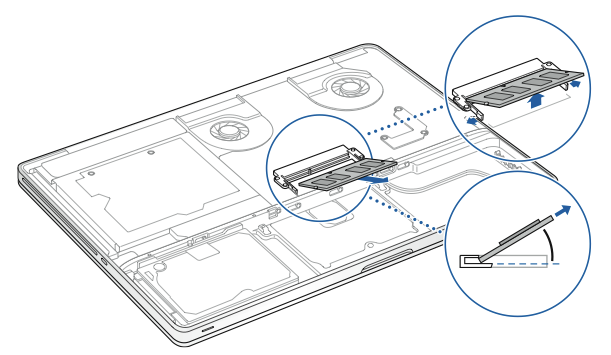
手順 5:メモリを取り付ける
モジュールの金色の端の切り欠きを、下部メモリスロットの切り欠きに揃えます。
カードを傾けて、メモリをスロットに押し込みます。
2 本の指に均等に力をかけてメモリモジュールを押し込みます。メモリを正しく押し込むと、カチッという小さな音がします。
必要に応じて、同じ手順で上部スロットにもメモリモジュールを取り付けます。モジュールを押し込み、水平になっていることを確認します。
注:メモリが下図のように正しく取り付けられていることを確認してください。金色の接触部は、コネクタ内部にほぼ完全に挿入された状態になります。
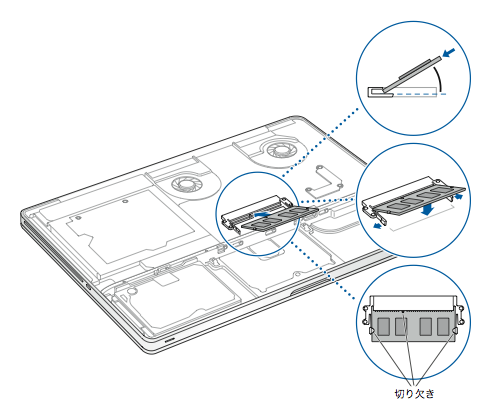
手順 6:下部ケースを取り付ける
下部ケースを取り付けます。8 本のネジを元の位置に取り付けて締めます。
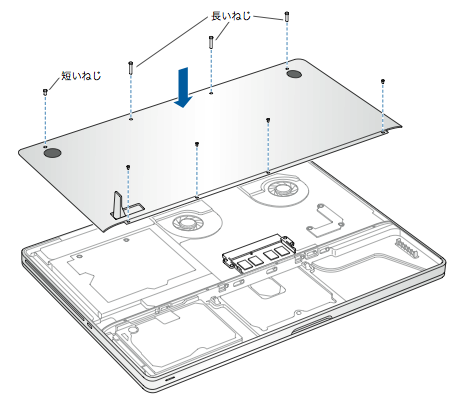
手順 7:バッテリーを取り付ける
バッテリーを取り付け、ラッチが開位置になっていることを確認します。バッテリーを傾けて持ち、バッテリーベイの外側の端のブラケットの下に、バッテリーの傾斜が付いている方の端をスライドさせます。バッテリーをそっと下に押してはめ込みます。
手順 8:アクセスドアを取り付ける
ラッチが開位置になっている状態でアクセスドアを取り付けます。アクセスドアと MacBook Pro の下部ケースが水平になっていることを確認し、ラッチを押し込んで閉位置にします。
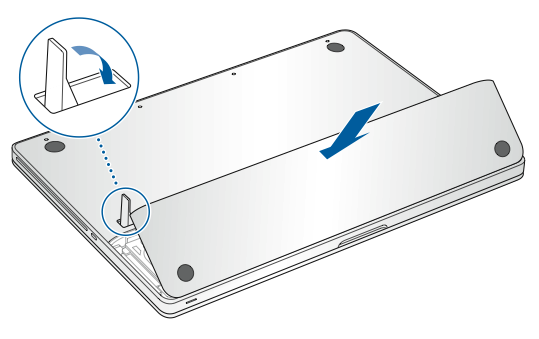
対象モデル
下記の手順は、以下の 17 インチの MacBook Pro モデルに対応しています。
MacBook Pro (17-inch, Late 2011)
MacBook Pro (17-inch, Early 2011)
MacBook Pro (17-inch, Mid 2010)
MacBook Pro (17-inch, Mid 2009)
MacBook Pro (17-inch, Early 2009)
メモリの仕様
下表を参照して、取り付けるメモリにお使いの MacBook Pro との互換性があるか確認してください。
MacBook Pro (17-inch, Late 2011) および MacBook Pro (17-inch, Early 2011) | |
メモリスロットの個数 | 2 |
ベースメモリ | 4 GB |
最大メモリ | 8 GB |
メモリカードの仕様 | - DDR3 (Double Data Rate Small Outline Dual Inline Memory Module) 方式 - 67.6 mm x 30 mm (1.18 インチ) - 2 GB または 4 GB - 204 ピン - PC3-10600 DDR3 1333 MHz タイプの RAM |
その他の注意事項 | 4 GB のメモリモジュールを 2 枚取り付けて、最大で 8 GBのメモリを搭載できます。性能を最大限に引き出すには、2 基のメモリスロットに同容量のメモリモジュールを取り付けてください。 |
MacBook Pro (17-inch, Mid 2010)、MacBook Pro (17-inch, Mid 2009)、MacBook Pro (17-inch, Early 2009) | |
メモリスロットの個数 | 2 |
ベースメモリ | 4 GB |
最大メモリ | 8 GB |
メモリカードの仕様 | - DDR3 (Double Data Rate Small Outline Dual Inline Memory Module) 方式 - 30 mm (1.18 インチ) - 2 GB または 4 GB - 204 ピン - PC3-8500 DDR3 1066 MHz タイプの RAM |
その他の注意事項 | 4 GB のメモリモジュールを 2 枚取り付けて、最大で 8 GBのメモリを搭載できます。性能を最大限に引き出すには、2 基のメモリスロットに同容量のメモリモジュールを取り付けてください。 |
メモリの取り外しと取り付け
警告:MacBook Pro の内部コンポーネントが熱を帯びていることがあります。この作業の前に MacBook Pro を使用していた場合は、システム終了してから 10 分ほど待ち、内部コンポーネントの温度が下がってから作業を続行してください。
手順 1:下部ケースを取り外す
MacBook Pro をシステム終了します。コンピュータの損傷を防ぐため、電源アダプタ、Ethernet ケーブル、USB ケーブル、セキュリティロック、MacBook Pro に接続されているその他すべてのケーブル類の接続を外します。
MacBook Pro を裏返し、下部ケースを留めている 10 個のネジを外します。ネジは長さが違うので、後で正しく戻すことができるように、長さと位置を書き留めておきましょう。ネジは安全な場所にまとめておいてください。下部ケースを外して脇に置きます。
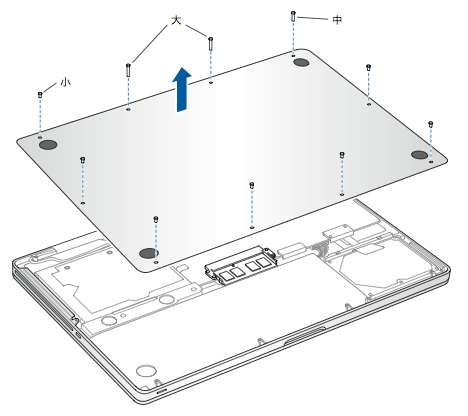
体から静電気を除去するため、コンピュータ内部の金属部分に触れます。

手順 2:既存のメモリを取り外す (取り付けられている場合)
メモリモジュールの両側にあるレバーを外側に押し出すようにして、メモリカードスロットからメモリを外します。メモリが斜め上に飛び出します。取り外す前に、半円型の切り込みが見える状態であることを確認します。切り欠きが見えない場合は、レバーをもう一度外側に押してみてください。
メモリモジュールの切り欠きを持ち、スロットから取り外します。
もう一方のメモリモジュールも取り外します。
重要:メモリモジュールは、金色のコネクタ部分に触れないように注意し、必ず端の部分を持つようにしてください。

手順 3:メモリを取り付ける
モジュールの金色の端の切り欠きを、下部メモリスロットの切り欠きに揃えます。
カードを傾けて、メモリをスロットに押し込みます。
2 本の指に均等に力をかけてメモリモジュールを押し込みます。メモリを正しく押し込むと、カチッという小さな音がします。
もう一方のメモリモジュールも、同じ手順で上部スロットに取り付けます。モジュールを押し込み、水平になっていることを確認します。
注:メモリが下図のように正しく取り付けられていることを確認してください。金色の接触部は、コネクタ内部にほぼ完全に挿入された状態になります。
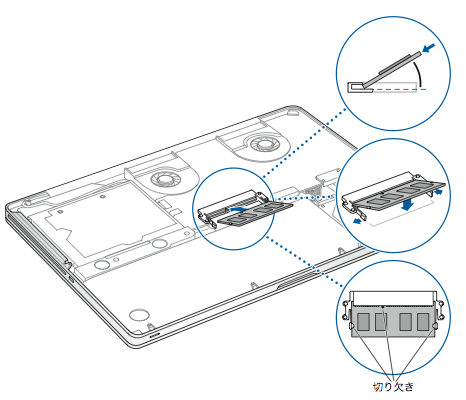
手順 4:下部ケースを取り付ける
下部ケースを取り付けます。長さが異なるネジの位置が正しいことを確認しながら、上記手順で外した 10 本のネジを取り付けて締めます。
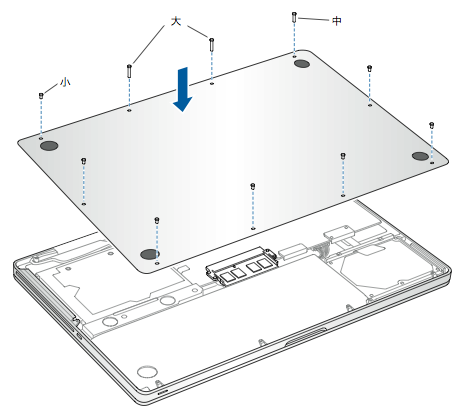
対象モデル
下記の手順は、以下の 15 インチおよび 17 インチの MacBook Pro モデルに対応しています。
MacBook Pro (17-inch, Late 2008) 以前
MacBook Pro (15-inch, Early 2008) 以前
メモリの仕様
下表を参照して、取り付けるメモリにお使いの MacBook Pro との互換性があるか確認してください。
MacBook Pro (17-inch, Late 2008) 以前および MacBook Pro (15-inch, Early 2008) 以前 | |
メモリスロットの個数 | 2 |
ベースメモリ | 512 MB (注文仕様生産) |
最大メモリ | 下表を参照 |
メモリカードの仕様 | - DDR3 (Double Data Rate Small Outline Dual Inline Memory Module) 方式 - 30 mm (1.18 インチ) - 200 ピン - PC2-5300 DDR2 667 MHz タイプの RAM |
各ノートブックコンピュータで認識可能な最大メモリ容量については、下表を参照してください。
2 GB | MacBook Pro、MacBook Pro (17-inch)、MacBook Pro (15-inch, Glossy) |
3 GB | MacBook Pro (15-inch および 17-inch Core 2 Duo) 注:最大メモリ容量は 3 GB です。コンピュータの SDRAM を最大容量まで増設する場合は、一方のスロットに 2 GB の SO-DIMM を、もう一方のスロットに 1 GB のSO-DIMM を取り付けてください。 |
4 GB | MacBook Pro (15-inch 2.4/2.2 GHz)、MacBook Pro (17-inch 2.4 GHz)、MacBook Pro (15-inch Early 2008)、MacBook Pro (17-inch Late 2008) |
メモリの取り外しと取り付け
メモリを増設する前にバッテリーを取り外し、メモリを取り付けた後で再度取り付ける必要があります。この取り外しと取り付けの両方に必要な手順についても、以下で説明します。
警告:MacBook Pro の内部コンポーネントが熱を帯びていることがあります。この作業の前に MacBook Pro を使用していた場合は、システム終了してから 10 分ほど待ち、内部コンポーネントの温度が下がってから作業を続行してください。
手順 1:バッテリーを取り外す
MacBook Pro をシステム終了します。コンピュータの損傷を防ぐため、電源アダプタ、Ethernet ケーブル、MacBook Pro に接続されているその他すべてのコード類の接続を外します。
コンピュータを裏返します。
バッテリーの両側にあるバッテリーのリリースラッチの位置を確認します。
両方のラッチを上にスライドさせます。バッテリーが少し飛び出します。
バッテリーを持ち上げて外します。
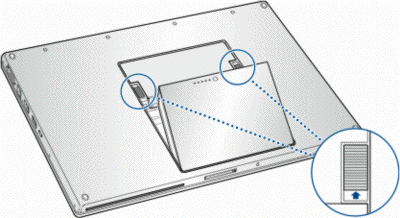
手順 2:メモリドアを取り外す
プラスドライバー (00 番) でメモリドアのネジを外して、コンピュータのバッテリーベイからメモリドアを取り外します。MacBook Pro のモデルによって、ネジの数は 3 本または 4 本です。
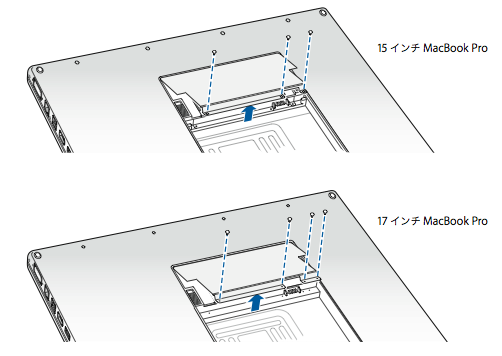
体から静電気を除去するため、コンピュータ内部の金属部分に触れます。

手順 3:既存のメモリを取り外す (取り付けられている場合)
メモリカードを取り外す必要がある場合 (交換する場合や、上部スロットのメモリ越しに下部スロットにアクセスする必要がある場合など) は、カードの両側にあるタブをメモリカードの切り欠きから離すように開いてカードを取り外すことができます。カードが少し飛び出します。メモリカードを約 25 度の角度に持ち上げてから、そっとスライドさせてメモリスロットから取り外します。
重要:メモリモジュールは、金色のコネクタ部分に触れないように注意し、必ず端の部分を持つようにしてください。
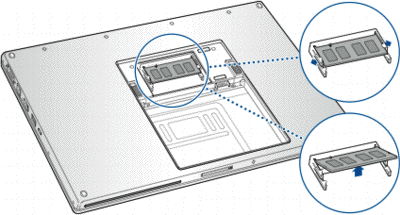
手順 4:メモリを取り付ける
新しいメモリカードを 25 度の角度で差し込みます。カードの切り込みとメモリスロット内の小さな突起の位置を合わせ、金色の金属部分がほとんど見えなくなるまでカードをスロットに差し込みます。メモリカードをメモリスロットにしっかり押し込みます。その際は、多少の抵抗を感じます。
メモリスロットの小さなタブを切り欠きから離すようにゆっくりと開き、カードの両側の 2 つのタブがロックされるまでメモリカードを押し下げます。
もう 1 つのメモリを 2 番目のスロットに差し込みます。
注:メモリが下図のように正しく取り付けられていることを確認してください。金色の接触部は、コネクタ内部にほぼ完全に挿入された状態になります。
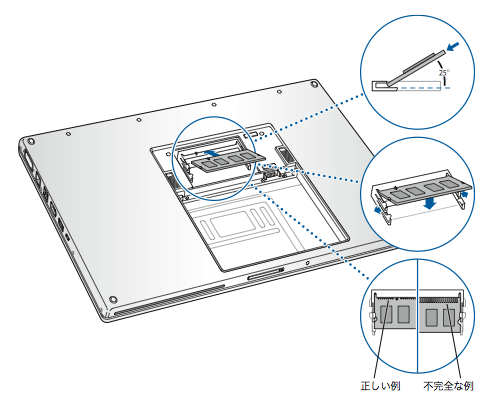
手順 5:メモリドアを取り付ける
メモリドアを取り付け、ドアが平らになっていることを確認してから、ネジを元の位置に取り付けます。
手順 6:バッテリーを取り付ける
下図のように、バッテリーを斜めにして下部をバッテリーケースに入れます。
バッテリーの上部を持ってゆっくりとケースに収め、ラッチがロックされるまで押し込みます。
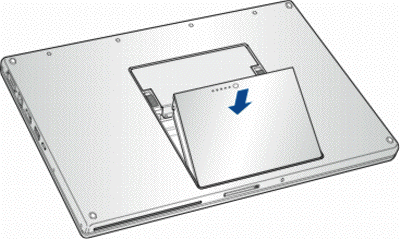
関連情報
コンピュータで新しいメモリが認識されることを確認する
メモリを増設したら、コンピュータで新しいメモリが認識されることを確認する必要があります。コンピュータのメモリを確認するには、以下の手順を実行してください。
コンピュータを起動します。
Mac OS X のデスクトップが表示されたら、左上のメニューバーから Apple () メニューを選択し、「この Mac について」を選択します。
メモリの総容量は、最初から取り付けられているメモリと増設したメモリの合計となります。すべてのメモリを交換した場合は、その合計が総容量になります。コンピュータに取り付けられているメモリの容量の詳細を確認するには、Apple () メニューの「この Mac について」を選択します。次に、「詳しい情報」をクリックし、システムプロファイラに表示される「ハードウェア」セクションの「メモリ」をクリックします。
MacBook Pro がメモリを認識しない場合や、正しく起動しない場合は、取り付けたメモリがお使いの MacBook Pro と互換性があることを確認してください。また、メモリを差し込み直して、正しく取り付けられていることを確認してください。